آموزش صفر تا صد Power Bi

هوش تجاری یا Business Intelligence، یا به اختصار BI، این روزها یکی از حوزه های جذاب و آینده دار مهندسی صنایع محسوب میشه که برای تحلیل داده ازش استفاده میشه و به مدیران و صاحبان کسب و کار، اطلاعات عملی برای تصمیمات بهتر میده اونم از طریق ارائه داشبورد های مدیریتی تخصصی. در این مقاله شما با نرم افزار Power BI آشنا میشوید. پیشنهاد میشود تا پایان این مقاله ما را همراهی کنید.
یک تعریف جامع از Power BI
Power BI مجموعه ای از ابزارهای تجزیه و تحلیل کسب و کارها که شامل برنامه های کاربردی (Application)،سرویس های نرم افزاری (Software Services) و رابط ها (Connector) است و به کاربران این امکان را می دهد تا نگرش و تحلیل مناسبی درباره اطلاعات و ساختار سازمان داشته باشند. به بیان دیگر Power BI به شما این امکان را می دهد تا صدها و یا هزاران منبع اطلاعاتی مختلف را در دسترس خود داشته و به تجزیه و تحلیل آن بپردازید. افزون بر این، با این امکان شما قادر خواهید بود گزارش های مختلف را با ظاهری دلنشین تهیه نموده و در سراسر سازمان منتشر کنید.
به بیان دیگر Power Bi (پاور بی آی) مجموعه ای از سرویس ها می باشد که امکان تحلیل اطلاعات کسب و کار را برای کارشناسان این حوزه به راحتی فراهم می کند و به عنوان یک ابزار قدرتمند برای پیاده سازی سیستم های هوش تجاری محسوب می شود. در آغاز باید گفت که Power BI اولین بار در سال ۲۰۱۳ معرفی شد اما شروع ایده این محصول را می توان از سال ۲۰۱۰ و همراه با ورود Power Pivot و Power View دانست که در ابتدا به عنوان یک add-in به Excel 2010 اضافه شد و امکان پردازش میلیون ها رکورد را در اکسل به راحتی و با سرعت بالا فراهم نمود.
با این برنامه شما می توانید مجموعه ای گسترده از داده های ترکیبی مبتنی بر Cloud یا On-Premises و یا حتی یک صفحه ساده از یک فایل اکسل را در دسترس داشته و تصویرسازی بسیار مناسبی از تمامی نرم افزارهای رابط داشته باشید. تمامی این امکانات را Power BI با نهایت سادگی و سرعت انجام داده و و دید مطلوبی از صفحات گسترده اکسل یا دیتابیسهای Local را سریعا ایجاد میکند. همچنین در اختیار داشتن یک داشبورد اختصاصی با ویژگی های منحصر به فرد به کاربر این امکان را می دهد تا راحت تر بتواند برای گزارش های مورد نظر خود را تولید، مدیریت و منتشر نمایید.
ظهور این محصول سبب گردید تا مایکروسافت از نظر گارتنر و فارستر(از معتبرترین موسسات تحقیقاتی در حوزه IT) به عنوان پیشگام در عرصه هوش تجاری و ابزارهای تحلیل داده معرفی گردد.
Power Bi (پاور بی آی) از Slf-service BI پشتیبانی می کند به این معنی که استفاده از آن به سادگی صورت می گیرد و حتی کاربران نهایی نیز می توانند بدون نیاز به واحد IT، خود داشبورد و گزارش ها را طراحی کنند. در عین حال با استفاده از این محصول، کاربران مسلط به تحلیل اطلاعات(Power users) قادر هستند به انواع مختلف منابع اطلاعاتی متصل شده و داده ها را استخراج کنند. همچنین توانسته به سادگی داده ها را مدل سازی کرده و داشبورد و گزارش های مورد نیاز خود را ایجاد کنند.از طرفی توسعه دهندگان سیستم های هوش تجاری(BI Developers) نیز می توانند از Power BI برای پیاده سازی مدل ها و سناریو های پیچیده در یک سیستم جامع هوش تجاری (Enterprise BI System) بهره گیرند.
جریان رایج کار در Power BI، ایجاد یک گزارش در Power BI Desktop و انتشار آن به Power BI service است، سپس آن را با سارین به اشتراک می گذارد، تا آنها بتوانند آن را در Services یا برروی برنامه تلفن همراه ببینند.
در ارتباط با Power BI می توان گفت که این ابزار از سه کامپوننت اصلی تشکیل شده است:
- Power Query
کامپوننت ETL که از آن برای واکشی داده ها از منابع اطلاعاتی مختلف و تغییر و تبدیل آن ها استفاده می شود. همچنین تغییر داده ها، افزودن ستون و… همراه با رابط کاربری آسان و بدون کدنویسی انجام می گردد اما برای اعمال تغییرات پیچیده تر در داده ها می بایست از زبان فرمول نویسی به نام “M” استفاده کرد.
- Power Pivot
دیتابیس تحلیلی و OLAP Engine که داده ها به صورت فشرده در آن ذخیره می شوند. در این کامپوننت مدل سازی داده و تعریف Calculated measure ها توسط زبان DAX صورت می گیرد و در ادامه باید گفت که سرعت کوئری گرفتن از مدل به خاطر استفاده از تکنولوژی xVelocity In-Memory analytics engine بسار بالا است.
- Power View
کامپوننت Visualization برای مصور سازی اطلاعات است که با استفاده از نمودار های متنوع آن، داشبورد ها و گزارش ها طراحی می گردد. در واقع این کامپوننت قسمتی است که کاربر نهایی گزارش ها را در آن مشاهده می کند.
فرایند Power Bi :
در هوش تجاری، در تحلیل یک رویداد، ما به 4 سوال پاسخ میدیم که بسته به سطح بلوغ سازمان و سطح بلوغ هوش تجاری در اون سازمان، نوع قرار گیری سازمان در هر مرحله متفاوت هست :
- اولین سوال : چه اتفاقی در حال حاضر رخ داده؟
- دومین سوال: چرا این اتفاق رخ داده؟
- سومین سوال: در آینده چه اتفاقی رخ خواهد داد؟
- چهارمین سوال : بهترین اتفاقی که میتونه در آینده رخ بده چیه؟
بیشتر مهندسین صنایع و کامپیوتر از مرحله سوال 1 و 2 غافل میمونن و برای پیش بینی وضعیت سازمان مستقیم میرن سراغ سوالات سوم و چهارم درحالی که این اشتباه واقعا مهلکی هست و شما برای پیش بینی آینده به دیتای گذشته نیاز دارین و براساس اون دیتا و تحلیلش میشه پیش بینی آینده رو انجام داد.هوش تجاری اومد که به ما کمک کنه به این 4 سوال به عنوان مهندس صنایع پاسخ های بهتری بدیم. تا به کمک تحلیل دیتا بتونیم پیش بینی کنیم که چه کاری باید انجام بدیم که بهترین اتفاق برای سازمان یا فرآیندهاش رخ بده. این تحلیل ها نیاز به دیتا داره، شاید بگین خب نرم افزار اکسل واسه تحلیل و نگهداری این دیتاها کافیه و ما مهندسای صنایع برای پیاده سازی هوش تجاری همون اکسلو بلد شیم کافیه در حالی که درسته اکسل نرم افزار بسیار خوبیه ولی معمولا در شرکت ها توی موارد خیلی کوچیک قابل استفاده هست واسه تحلیل داده و به صورت عملیاتی استفاده کردن از اکسل، باعث کندی بسیار زیاد فرآیندها میشه. Power BI مجموعه ای از ابزار هاست که از جمله آن ها می توان به موارد زیراشاره کرد:
- Power BI Desktop
- Power BI Pro
- Power BI Premium
- Power BI Mobile
- Power BI Embeded
- Power BI Report Server
سرویس Power BI چیست؟
سرویس Power BI یک بستر هوش تجاری و مجموعه ای از برنامه ها و سرویس های مبتنی بر CLOUD است و به سازمان کمک می کند تا داده ها را از طریق رابط کاربری زیبا جمع آوری، مدیریت و تجزیه و تحلیل نماید. Microsoft Power BI ابزار هوش تجاری است که می توان از آن برای رسیدن به اهداف مختلفی بهره جست. پاور بی آی داده ها را با هم جمع کرده و پردازش می کند و با استفاده از نمودارهای مختلف داده ها را به بینش قابل فهم تبدیل می کند.
پاور بی آی با استفاده از نمودارهای بصری جذاب به کاربران این امکان را می دهد تا اطلاعات مفید و واضحی از آنچه در تجارتشان اتفاق می افتد به دست آورند. امکان پردازش اطلاعات و به اشتراک گذاری آن ها نیز به راحتی صورت می پذیرد. Power BI به طیف وسیعی از صفحات گسترده اکسل تا پایگاه داده و برنامه های مبتنی به ابر متصل می شود.
Power BI ابزاری برای تبدیل داده ها از منابع مختلف داده به گزارش های تجزیه و تحلیل می باشد و خدمات مبتنی بر ابر را با یک رابط کاربری ساده به کاربران ارائه می دهد . رابط کاربری شهودی است و ادغام آن با سایر محصولات شرکت مایکروسافت آن را به ابزاری همه کاره برای برآورده شدن تمامی نیازهای سازمان تبدیل می کند.
معماری هوش تجاری با پاور بی آی Power BI
فرآیند تصمیم گیری های صحیح در کسب و کار نیازمند در دسترس بودن اطلاعات با کیفیت است. معماران BI با کمک انبارهای داده، ساختارهای داده را توسعه می دهند و با تجزیه و تحلیل داده ها به راهکارهایی برای تصمیم گیری موثرتر و کسب نتایج بهتر دست می یابند.
یک تحلیلگر کسب و کار با استفاده از توسعه و ارائه راه حل های جدید هوش تجاری به سازمان برای کسب اطلاعات بیشتر کمک می کند. تحلیلگر سازمان این اقدام را با استفاده از تهیه گزاراشات و مدل سازی داده ها انجام می دهد و داده های خام را به اطلاعات مشهود و عینی بدل می سازد که برای اهداف پیش روی سازمان بسیار حائز اهمیت است.اگر بخواهیم معماری نرم افزار Power BI را به صورت مقدماتی شرح دهیم باید بدانید که این نرم افزار از ابزار اصلی تشکیل شده و شامل موارد زیر است:
- Power BI Desktop
- Power BI Service و Power BI Report Server
- Power BI Mobile
- بررسی pivot و unpivot در Power BI Desktop
Power BI Desktop یک برنامه دسکتاپ رایگان است؛ از آن تحت عنوان Power BI Free نیز یاد می شود و می توان به راحتی آن را روی سیستم خود نصب کرد. با استفاده از این سرویس می توان اطلاعات مختلف را استخراج کرده و گزارشات متنوعی را طراحی نمود.با استفاده از Power BI Desktop می توان با صرف کمترین زمان ممکن داده ها را آماده و مدل سازی نمود و تجزیه و تحلیلی پیشرفته از آن ها ارائه داد. با این تجزیه و تحلیل تقویت شده مبتنی بر هوش مصنوعی میتوان داده ها را کاوش کرده و به یک الگوی رفتاری رسید، اهداف آینده را برای دست یابی به نتایج بهتر پیش بینی نموده و نتایج استراتژیک تجاری به دست آورد.
در ورژن های اخیر این برنامه شما می توانید داشبورد ها را در پرتال Power BI Report Server منتشر کنید.Pivot به انتقال اطلاعات از سطر به ستون گفته مشود و Unpivot نیز به معنای خارج کردن اطلاعات از حالت پیوت و انتقال اطلاعات از ستون به سطر می باشد. این عمل Transpose به منظور یکپارچه سازی اطلاعات و به دست آمدن خروجی مورد نظر انجام می شود. در واقع Unpivot را می توان تبدیل جداول و خارج کردن دیتا از حالت پیوت دانست. با استفاده از این ابزارها در power query می توان داده هایی که به صورت ماتریسی ذخیره شده اند را به شکل جدولی مشاهده کرده؛ عملکرد بهتر و ظاهری جذابتر در اختیار داشت.
Power BI Report Server چیست؟
Power BI Report Server به کاربران این امکان را می دهد تا از پیش فرض پاور بی آی استفاده کنند؛ زیرا برای برخی مشاغل امکان آپلود کردن اطلاعات در فضای ابری وجود ندارد. این سرور پشت فایروال مستقر می گردد. مایکروسافت به منظور رفع مشکلی که در Power BI Service وجود داشت و اطلاعات باید روی سرور مایکروسافت قرار می گرفت که تنها با داشتن اینترنت امکان پذیر بود؛ Power BI Report Server را معرفی نمود. با استفاده از این سرویس می توان نسخه فرضی از برنامه Power BI Desktop را برای مشاغلی که باید داده ها و گزارش های خود را در سرورهای خود نگه دارند در اختیار گرفت.
گزارش دهی on-promises با استفاده از Power BI Report Server
اگر امکان استفاده از سرویس ابری وجود نداشته باشد و تحلیلگر بخواهد گزارش های خود را در سرور شرکت قرار دهد، باید از گزارش دهی on-promises استفاده نماید. Power BI Report Server در پشت فایروال سرور قرار گرفته و گزارشات را به اشکال مختلفی مانند گزارشات موبایلی، ایمیلی یا از طریق مرورگر برای کاربر ارسال می کند. Power BI Report Server با پاور بی آی ابری سازگار بوده و می توان گزارش ها را به سیستم ابری مایکروسافت منتقل کرد.
Power BI Embeded چیست؟
Power BI Embeded به Independent Software Vendor که به اختصار ISV خوانده می شوند، اجازه می دهد تا قابلیت های پاور بی آی را در برنامه های خود بر اساس White-label اعمال کند. توسعه دهندگان می توانند این برنامه را به محصولات خود افزوده تا تجزیه و تحلیل داده ها را انجام دهد.
Power BI Mobile چیست؟
Power BI Mobile نسخه ی موبایلی Power BI است و با استفاده از آن می توان گزارشات حاصله را بر روی دستگاه تلفن همراه مشاهده کرد. این سرویس بر روی تمامی سیستم عامل های موبایل اعم از IOS، اندروید و ویندوز در دسترس است. این برنامه امکان دسترسی به گزارشات و به اشتراک گذاری آن ها را در هر زمانی برای کاربر آسان می سازد؛ تفاوتی ندارد که گزارشات در فضای ابری ذخیره شده باشند و یا به صورت پیش فرض در SQL Server.
رقبای اصلی Power BI در هوش تجاری چه نرم افزارهایی هستند؟
افزایش اطلاعات و داده ها در انواع کسب و کار، هوش تجاری را بر آن داشته است تا ابزارهای متنوعی را به منظور ساده سازی جمع آوری اطلاعات و درک بهتر داده ها با نمایش بهینه عرضه کند . به جز Microsoft Power BI ابزارهای دیگری نیز در حوزه هوش تجاری وجود دارند که از جمله ابزارهای مفید می توان به Tableau اشاره کرد.
به جز آن نرم افزارهای دیگری نیز وجود داشته که هرکدام مزیت های رقابتی مخصوص به خود را دارند و ما در این قسمت به برخی از رقبای اصلی Power BI در هوش تجاری اشاره می کنیم:
- Board
- Domo
- Qlik
- Google Data Studio
- Saleforce
- SAS
- Sisense
- Tibco
- Dundas BI
ویژگی های اصلی هوش تجاری با Power BI
از جمله مهم ترین ویژگی های هوش تجاری برای تجزیه و تحلیل داده ها به وسیله Power BI می توان به اشاره نمود:
- هوش مصنوعی
- بینش سریع
- پشتیانی از مدل داده مشترک
- ادغام Cortana
- شخصی سازی
- پشتیبانی گسترش ترکیبی
- API به منظور یکپارچه سازی
- سلف سرویس داده ها
- نمای مدل سازی
اشاره نمود و همچنین یکی دیگر از ویژگی های مهم آن، گرفتن داده های خام از منابع داده، تبدیل آن به دیتای قابل استفاده و تبدیل آن به نمودارها و ابزارهای مصورسازی برای تجزیه و تحلیل داده است. (به تبدیل داده های جدولی به نمودارهای گرافیکی، مصورسازی گفته می شود).مصورسازی فرد را قادر می سازد که اطلاعات مهم را در نمودارها، شاخص های کلیدی عملکرد، نقشه ها و … نمایش دهد. در داشبوردها باید بتوان با نگاه کردن به اطلاعات ارزشمندی دست یافت. مایکروسافت پاور بی آی ابزار هوش تجاری است که قابلیت های زیادی در مصورسازی در اختیار شما قرار می دهد.
مصور سازی دادهها با استفاده از Power Bi (پاور بی آی)
استفاده از power BI برای به تصویر کشیدن دادهها از طریق ارتباط با مشتری آنلاین مایکروسافت (CRM)، بطوریکه به راحتی قابل درک برای مدیران سازمانها باشد.یکی از مأموریتهای Microsoft IT، در زمینه هوش تجاری (BI)، ایجاد زیر ساختی است که دادههای مشتریان را در قالب اطلاعات، در دسترس آنها قرار دهد. دسترسی آسان و بینظیر به اطلاعات مناسب، میتواند تصمیمات به موقع و استراتژیکی در زمینه دادهسازی، همراه با ذخیره هزینه و بهرهوری به ارمغان آورد.
چنانچه، شرکت مایکروسافت و تیم BPO» Business process outsourcing» اطلاعات مشتریان را در اختیار مدیران مراکز فعال منطقهای، مدیران ارائه خدمات و عملیات و سایر تصمیمگیرندگان در سازمان قرار داده است.
تیم BPO اکنون میتواند اطلاعات مشتری را بوسیله CRM با ذینفعان سازمانها به اشتراک بگذارد و برای اینکار ارسال فقط یک لینک به داشبورد Microsoft Power BI کافی است.
حتی اگر این سهامداران مجوز CRM را نداشته باشند، دسترسی به دادهها برایشان مشکلی ایجاد نمیکند. آنها هنوز هم میتوانند دادهها را مشاهده کنند و تجزیه و تحلیل دادههای مشابه را از طریق داشبورد انجام دهند.
جریان کار در Power BI
جریان کار در Power BI به این صورت است که در ابتدا باید به پایگاه داده متصل شده و یک گزارش به وسیله Power BI Desktop بسازید. این گزارش از Power BI Desktop به Power BI Service منتقل شده و سپس منتشر می شود.با استفاده از مجوزهای ایجاد کننده می توانید این دسترسی را به دیگر همکاران خود نیز بدهید که با Power BI Service گزارشات را اصلاح کرده، داشبورد بسازند و کار خود را به اشتراک بگذارند. البته ممکن است از نرم افزار پاور بی آی دسکتاپ استفاده نشده و گزارش ها در Power BI Server ساخته شوند.
اجزای Power BI
منظور از اجزای مختلف Power BI طرق مختلفی است که به کاربران این امکان را می دهد تا بینش تجاری خود را به شکلی متناسب با نقش خود ایجاد کنند. نسخه Power BI Desktop نسخه داخلی پاور بی آی است. Power BI Mobile بر روی تلفن های همراه اجرا شده و نسخه Power BI Service یک نسخه ابری است.طراحی گزارشات در پاور بی آی توسط دو نرم افزار Power BI Desktop و Power BI Report Server انجام می شود، محل نمایش گزارشات نیز در Power BI Service و Power BI Report Server می باشد تا دیگران بتوانند این گزارشات را مشاهده کنند. اگر از Power BI Desktop استفاده می کنید باید گزارشات خود را در Power BI Service آماده کنید که اکانتی تحت ابر مایکروسافت است. اگر نمی خواهید گزارشات خود را روی سرور مایکروسافت قرار دهید، باید از Power BI Report Server استفاده کنید.
تعریف DAX در هوش تجاری با پاور بی آی (Power BI)
DAX مخفف Data Analysis eXpression به معنای تجزیه و تحلیل داده ها در هوش تجاری ست و شامل فرمول هایی برای تجزیه و تحلیل داده ها و محاسبات می باشد. این زبان برای خدمات تجزیه و تحلیل سرور Power BI مورد استفاده قرار می گیرد و شباهت زیادی به توابع اکسل دارد. DAX در پاور بی آی به تحلیلگر کمک می کند تا از مجموعه داده های خود در حد توان استفاده کند؛ به وسیله آن فرد می تواند روش های جدیدی را برای محاسبه مقادیر کشف کرده و به دیدگاه جدیدی دست یابد.
اگر کاربر بخواهد در گزارشات Power BI از محاسبات پیشرفته استفاده کند، باید این کار را با DAX انجام دهد. با استفاده از DAX می توان اقدامات جدیدی انجام داده و نمودارهای منحصر به فردی ایجاد کرد؛ به این ترتیب راه حل های مناسبی برای مرتفع ساختن مشکلات تجاری سازمان به دست می آید.فرمول های DAX محاسباتی هستند؛ بدین صورت که یک مقدار ورودی را دریافت کرده و خروجی مورد نظر را تحویل می دهند. با استفاده از DAX در پاور بی آی می توان دو عبارت به نام های ستون محاسبه شونده و مقادیر محاسبه شده ایجاد کرد.
بررسی زبان M در Report Server
زبان M برای برنامه نویسی درPower Query مورد استفاده قرار می گیرد. پاور کوئری افزونه ای است که به کاربران پاور بی آی کمک می کند تا داده ها را از منابع مختلفی جمع آوری کرده، به دلخواه خود تغییر دهند و در مدل بارگزاری نمایند. از زبان M می توان برای Pivot یا Unpivot کردن دیتاها استفاده نمود و آن ها را بر اساس تعدادی ستون گروه بندی کرد.
نحوه ایجاد انواع KPI در Report Server
شاخص کلیدی عملکرد یا Key Performance Indicators روش اندازه گیری عملکرد سازمان در مقایسه با اهداف استراتژیک می باشد. شرکت مایکروسافت در آپدیت جدید خود از قابلیت تنظیمات فرمت برای KPI ها و جدول ها رونمایی کرده است.گزارشات ایجاد شده در راستای هوش تجاری باید معنا دار و قابل درک باشند. هر مجموعه، شاخص کلیدی عملکرد (KPI) منحصر به فرد خود را دارد. هنگام ایجاد یک داشبورد در Report Server انتخاب نحوه مناسب جهت نمایش مخاطبان مختلف بسیار مهم است؛ به همین علت باید توجه داشته باشید KPI هایی انتخاب کنید که با اهداف استراتژیک سازمان منطبق باشد.
توجه داشته باشید که KPI ها باید قابل دستیابی باشند؛ زیرا اگر داده هایی که KPI بر اساس آن ها ایجاد شده قابل دستیابی نباشند سازمان نمی تواند از این شاخص استفاده ای بکند. در انتخاب شاخص های کلیدی عملکرد دقیق باشید و KPI هایی مختص مجموعه خودتان برگزینید. KPI هایی را انتخاب کنید که قابل اجرا باشند و همواره آن ها را آپدیت کنید. تعداد KPI هایی که می خواهید روی آن ها تمرکز نمایید را محدود کنید؛ زیرا بهینه سازی مداوم آنها هزینه بر است. شاخص کلیدی عملکرد را به درستی تعریف کنید و بررسی نمایید که شامل تمامی اطلاعات مربوطه شده و در پیش بینی عملکرد سازمان مطمئن و قابل اعتماد باشد.
Report Server میزبان گزارشات Power BI در محل است؛ با استفاده از آن میتوانید گزارشها را به اشتراک گذاشته و با سایر کاربران همکاری کنید. علاوه بر آن Report Server قابلیت استقرار و استفاده از گزارشهای همراه، گزارشهای تنظیم شده و KPI ها را دارد. تنها نمایش شاخص های زیبا در داشبورد هوش تجاری تان کافی نیست؛ شما باید برای انتخاب نمایش این شاخص ها هدف داشته باشید. نتایج بررسی شاخص ها باید شما را به سمت تصمیمات عملیاتی راهنمایی کند.
انطباق Power BI با نیازهای شما
هر فرد در سازمان بسته به نقش وی در پروژه به گونه متفاوتی از Power BI استفاده می کند و ممکن است هر کدام از اجزا را بسته به نقش خود در سازمان و در زمان های مختلف به کار گیرد.نحوه استفاده از پاور بی آی به این بستگی دارد که کدام ویژگی آن با شرایط شما منطبق است؛ اگر یک برنامه نویس هستید از Power BI API برای وارد کردن داده ها و یا از داشبوردها و گزارش ها در اپلیکیشن های شخصی سازی شده استفاده می کنید. می توانید اطلاعات مربوط به موجودی تولیدات را در یک داشبورد مشاهده کرده و با استفاده از Power BI Desktop گزارش های مربوط به میزان تعامل مشتریان را تولید کنید. لذا بهتر است با ویژگی ها و اختیارات هر کدام از ابزارها آشنا شده و از آنها برای ایجاد نوآوری در جایگاه خود بهره ببرید.
چرا باید نرم افزار power BI را بیاموزیم؟
ابزاری است جهت ایجاد پروژه های Business Intelligence هوش تجاری افراد را قادر میسازد تا دادههایی که در اختیارشان قرار گرفته است را به خوبی تجزیه و تحلیل کنند و نتایج آن را با افراد دیگر سازمان به اشتراک بگذارند. یکی ابزارهای حرفهای در زمینه هوش تجاری نرم افزاری است که شرکت Microsoft تحت عنوان Power BI منتشر کرده است. این نرم افزار ۴ ابزار کلی Power BI Desktop ،Power BI Mobile ،Power BI Service و Power BI Report Server را منتشر کرده که علاوه بر رساندن اطلاعات به روز به افراد مختلف سازمان، آنها را قادر میسازد تا با ابزارهای متعدد، دادهها را تحلیل کرده و روابط بین آنها را شناسایی کنند.
هوش تجاری، Business Intelligence یا به اختصار BI یک فرآیند تکنولوژی محور برای تحلیل داده هاست. این فرآیند در نهایت به مدیران، صاحبان کسب و کار و تمام تصمیم گیرندههای اساسی یک کسب و کار، اطلاعاتی عملی میدهد. ابزارهای BI برای آنالیز و تحلیل دادهها به صورتهای مختلفی ارائه میشود؛ مثلا گزارش، داشبورد، چارت، نقشه، گراف و تمام ابزارهایی که بتوانند اطلاعات و دادههای خام را در قالبهای بصری و قابل استفاده به نمایش درآورند.در حقیقت هوش تجاری به شما به عنوان یک مدیر کمک میکند، بفهمید که چه عواملی در موفقیت یا شکست پروژه هایتان موثر است. همین باعث میشود که بتوانید بفهمید چه عواملی سود بیشتر برای شما رقم میزنند و چه عواملی سود کمتری برای شما به همراه دارند.
نقشه راه تبدیل شدن به متخصص هوش تجاری
نقشه راه برای مسیر صفر تا صد یادگیری هوش تجاری یا همون BI
- آشنایی با شاخص های کلیدی عملکرد (kpi)
- آموزش SQL سرور
- یادگیری نرم افزار POWER BI یا TABLEAU به منظور تحلیل داده و اخذ تصمیمات و تهیه داشبوردهای مدیریتی (داشبورد مدیریتی عملا بخش آشکار پروژه هوش تجاری هست که مدیر به کمک داشبوردهای مدیریتی تصمیماتشو به صورت کامل و دقیق و در زمان معین انجام بده.)
- یادگیری بخش فنی و پنهان پروژه هوش تجاری یعنی طراحی انباره داده (Data warehouse) و ETL
- یادگیری مباحث مدیریت فرآیندهای کسب و کار (BPM)
تفاوت عناوین شغلی مختلف هوش تجاری :
- Business Intelligence Analyst
- Business Analysis
- Data Analyst
تفاوت تحلیلگر هوش تجاری با تحلیل گر داده و تحلیل گر کسب و کار چیست؟
تحلیل گر هوش تجاری (Business Intelligence Analyst) : BI گذشته نگر هست (عملا نگاه میکنی ببینی پشت سرت چه اتفاقاتی افتاده) و حال و گذشته رو نشون میده و به این دوتا سوال پاسخ میده :که چه اتفاقی در سازمان رخ داده و چرا این اتفاق رخ داده؟
- تحلیلگر داده (Data Analyst) : اما دیتا ساینس، بیشتر به دوتا گام بعدی بلوغ تحلیل در سازمان پاسخ میده چه اتفاقی در آینده رخ میده و بهترین اتفاقی که میخواد در آینده رخ بده چیه؟ یعنی عملا میشه پیش بینی و بهینه سازی
- تحلیلگر کسب و کار (Business Analysis) :تحلیل گر کسب و کار، هم کارش تجزیه و تحلیل پیش بینی هاست، تا بتونه سازمان رو ارتقا بده و یکی از حوزه های پردرآمد مهندسی صنایع هم هست.
در حال حاضر، در حوزه های هوش تجاری و علم داده و تحلیل کسب و کار، کمبود متخصص وجود داره و سازمان ها برای استخدام چنین نیروهایی با هم رقابت دارن. یکی دیگه از حوزه های ناب مهندسی صنایع مدیرت محصول هست
مزایای استفاده از Power BI
- به اشتراکگذاری یک داشبورد یا گزارش Power BI
صادرات دادههای آنلاین CRM، با استفاده از Power BI
مشاهده دادههای CRM، با برنامه Power BI
- اشتراکگذاری داشبورد Power BI
تیم BPO بررسیهای تجاری را انجام میدهد و مدیران و سهامداران را روزانه از وضعیت کسبوکارشان باخبر میکند. همچنین آنها اطلاعات زیادی در ارتباط با CRM دارند. اما بجای اینکه هر کسی بتواند به CRMدسترسی پیدا کند میتواند با داشبورد Power BI به کسانیکه نیاز به اطلاعات دارند؛ اطلاعات را به اشتراک بگذارد.
از آنجا که برخی از کارکنان فقط نیاز به دسترسی گاهبهگاه به دادهها دارند، هزینه CRM قابل توجیه نمیباشد. مدیران ارشد و دیگر مدیران، فقط میتوانند به دیدگاههای سطح بالا یا بعضی از جنبههای دادهها مانند فرصتها یا منابع دسترسی داشته باشند. علاوه بر این، اشتراکگذاری دادهها، برای کسانیکه آنها را به اشتراک میگذارند و کسانیکه آن را بوسیله Power BI دریافت میکنند آسان است.
با استفاده از Power BI، کاربران مبتدی میتوانند دیدگاههای اولیه را تولید کنند و کاربران پیشرفته و کسانی که مهارتهای برنامه نویسی دارند میتوانند دادههای پیچیدهای را برای دادهسازی و نمایش تصاویر دقیقتر ارائه دهند. کارمندی که یک داشبورد را به اشتراک میگذارد، قادر است نحوه دسترسی گیرندگان به داشبورد را تعیین کنند و یا اجازه دهد که گیرنده داشبورد، آن را با دیگران به اشتراک بگذارد.
- مدیریت ارتباط با مشتری آنلاین (CRM) به وسیله پاور بیآی
سهامداران میتوانند به سرعت اطلاعات مربوط به CRM را از طریق داشبورد Power BI ببینند، اما این تنها راه مشاهده نیست. شرکت مایکروسافت در پی آن است که سهامداران، مانند مدیران بتوانند دادهها را ببینند و همچنین آنها را تجزیه و تحلیل نمایند. مدیران میتوانند دادههای CRM را از طریق داشبورد Power BI به صورت فایل مایکروسافت اکسل با انتخاب Export data صادر کنند و به اینصورت آنها میتوانند گزارش مشتری خود را انجام دهند. بعنوان مثال، میتوانند بهوسیله جداول محوری در اکسل، دادهها را دستکاری کنند. این امکان سبب توانمند سازی کارکنان نیز میشود.
- مشاهده دادههای آنلاین (CRM) با برنامه Power BI
برای حمایت از نیازهای مدیران که اغلب از یک جلسه و کنفرانس تلفنی به جلسه یا کنفرانس دیگری میروند راه دیگری برای مشاهده اطلاعات آنلاین CRM وجود ندارد. مایکروسافت امکانی ایجاد کرده است که Power Bi (پاور بی آی) با Android ،iPhone یا Windows Phone سازگار میکند. این امکان Power BI برای همه دستگاهها در دسترس است. با استفاده از برنامه Power BI، مدیران بهراحتی میتوانند اطلاعات را در تلفنها و دستگاههای خود مشاهده کرده در حالیکه مشغول کارهای دیگری باشند.
مقایسه داشبورد پاور بی آی و داشبورد اکسل
اگر شما هم از علاقمندان به آموزش و ساخت داشبورد مدیریتی باشید به احتمال زیاد نام نرم افزار پاوری بی آی ماکروسافت را شنیده اید. شاید تبلیغات دوره های آموزشی پاور بی آی طوری باشد که فکر کنید باید ساخت داشبورد در اکسل را کنار بگذارید و با پاور بی آی داشبوردهای خود را بسازید. ولی این تصور اشتباه است! شعار شرکت ماکروسافت این است «ترکیب پاور بی آی و اکسل بهتر است». یعنی اکسل به صورت مکمل پاور بی آی عمل می کنند و هیچ تضادی بین استفاده از اکسل و پاور بی آی برای ساخت داشبورد وجود ندارد. اما چگونه می توانیم درست تصمیم گیری کنیم؟ با اکسل داشبورد بسازیم یا از پاور بی آی استفاده کنیم؟ پاسخ به این سوال فقط زمانی اتفاق می افتاد که ساخت داشبوردها با اکسل و پاور بی آی را مقایسه کنیم و هر کس بنا به نیازهای خود بهترین تصمیم را اتخاذ کنید. امیدواریم بعد از خواندن این مطلب بتوانید بهتر تصمیم گیری کنید. (از آنجایی که برخی قابلیت های پاور بی آی بر بستر ابری ارائه می شود، شرایط خاص ایران و تحریم های بین المللی باعث می شود به این امکانات دسترسی نداشته باشید.)
چه کسانی از پاور بی آی (power BI) استفاده میکنند؟
در صورتی که عضو یکی از گروههای زیر هستید، میتوانید از ابزار power BI استفاده کنید.
- اگر از اکسل برای ساخت داشبورد استفاده میکنید و میخواهید داشبوردهای خود را ارتقاء دهید. (اگر از کاربران عادی اکسل هستید توصیه میکنیم ابتدا ساخت داشبورد در اکسل را به صورت حرفهای آموزش ببینید، بعد به راحتی میتوانید از پاور بی آی در گسترش کارهای خود استفاده کنید.)
- در صورتی که به دنبال یک ابزار به صرفه هوش تجاری هستید و در نظر دارید که دادههای خود را اثربخش سازید و آنها را در اختیار مخاطبین خود قرار دهید.
- اگر میخواهید مهارتهای خود را به منظور پذیرفتن یک شغل تحلیلگری و کار با دادههای بزرگ بهبود بخشید.
- اگر با نسخه 2007 یا هر نسخه دیگری از اکسل که با پاورپیوت سازگار نیست، کار میکنید، میتوانید با استفاده از power BI به پاور کوئری و پاور پیوت دسترسی داشته باشید، بدون اینکه نیاز باشد نسخه اکسل خود را ارتقاء بخشید. (توصیه میکنیم اگز به ورژنهای 2013 و 2016 اکسل دسترسی دارید حتما ساخت داشبوردها را ابتدا در اکسل شروع کنید.)
یکی از افرادی که دورههای power BI را با موفقیت به پایان رسانده است در مورد این ابزار میگوید:«من به یادگیری پاور بی آی (power BI) علاقهمند بودم ولی مطمئن نبودم که این ابزار همان چیزی است که میتواند مشکلات دادهای من را رفع کند. شاید دلیل این موضوع عدم مشاهده کاربردهای واقعی این ابزار در دنیای واقع یا نداشتن زمان کافی برای یادگیری آن بود. پس از یادگیری کار با این ابزار و کاربردهای عملی آن در کار با داده، شگفت زده خواهید شد.»
بیشتر بخوانید : آموزش پاور بی آی
آیا استفاده از پاور بی آی به معنی این است که نیازی به ساخت داشبورد در اکسل وجود ندارد؟
ضرورتاً اینطور نیست. شعار مایکروسافت این است که «ترکیب پاور بی آی و اکسل بهتر است». آنها حتی افزونه Power BI Publisher را ارائه کردهاند تا شما قادر باشید جداول، نمودارها، پیوت تیبل و … را از اکسل وارد پاور بی آی کنید.نمودارهای پارو بی آی به اندازه نمودارهای اکسل انعطاف پذیر نیستند و بهتر است شما نمودارهای خود را در اکسل طراحی کنید و سپس با استفاده از افزونه ذکر شده وارد پاور بی آی کنید.
همچنین، پاور بی آی نیازمند داشتن مهارت در زمینه پاور کوئری و پاور پیوت است و عموم افراد وقت و آمادگی لازم برای یادگیری این مهارتها را ندارند. در حالیکه شما ممکن است تمام مهارتهای لازم برای ساخت داشبورد در اکسل را داشته باشید و فقط به یک نفر احتیاج داشته باشید که نحوه ترکیب این مهارتها برای ساخت داشبورد را به شما آموزش دهد. این موضوع به این معنی است که منحنی یادگیری کوتاهتر است و شما میتوانید داشبورد خود را در اکسل سریعتر تولید کنید.
آموزش ساده Power BI
یکی از بهترین فواید Power BI یادگیری آسان آن است. عملا یادگیری آن تخصص خاصی نیاز ندارد و سادهترین کاربران مایکروسافت تا کاربران خبره، بسته به سطح نیاز میتوانند از مدلسازی داده بهواسطه Power BI استفاده کنند و بهراحتی به کاربران اجازه داده میشود که بتوانند دادههای خودشان را به محیطهای دیگری مثل Excel ارسال کنند.استفاده از Button ها این امکان را برای شما فراهم می کند.
که گزارشات و دشبوردهایی را طراحی کنید که مشابه یک برنامه رفتار کنند، و به موجب آن، محیطی جذاب و خوشایند ایجاد کنید که کاربران بتوانند در محتوای Power BI کلیک، Hover کرده و تعامل برقرار کنند.
می توانید از Button ها برای ایجاد گزارشات در Power BI Desktop استفاده کرده و گزارشات ایجاد شده را در Power BI Service به اشتراک گذاشته و منتشر کنید.Button هایی که در Power BI Desktop برای استفاده در گزارشات و دشبوردها ایجاد می کنید در Power BI Service قابل انتشار می باشند.برای ایجاد Button در یک گزارش Power BI Desktop، در نوار بالای صفحه در Home Tab دکمه Button را انتخاب کنید، در نوار باز شده از بین مجموعه گزینه های موجود مطابق شکل زیر، می توانید Button مورد نظر خود را انتخاب کنید.
هنگامی که Button را به وجود می آورید و بر روی آن کلیک می کنید، در Visualization Pane گزینه های زیادی را می توانید مشاهده کنید که به شما کمک می کند که Button را براساس نیاز خود تنظیم کنید. برای مثال، میتوانید گزینه Button Text را خاموش و یا روشن کنید، آیکن Button ، عنوان، Fill وAction که تعیین کننده عملکرد دکمه در زمان کلیک کاربر می باشد را تغییر دهید.
تنظیم ویژگی های Button در هنگام بدون نقش بودن، Hovered over یا در حالت انتخاب
دکمه ها در Power BI میتوانند دارای سه حالت باشند: پیش فرض (زمانی که در وضعیت انتخاب یاHovered Over نیستند)، در وضعیت Hovered over و در وضعیت انتخاب( اغلب اشاره دارد به زمانی که در حالت کلیک است). بیشتر Card های موجود در Visualization Pane می توانند به صورت جداگانه براساس این سه حالت اصلاح شوند، و انعطاف پذیری زیادی را برای شخصی سازی دکمه ها برای شما فراهم کنند.
Card های زیر در Visualization Pane به شما امکان می دهد قالب بندی یا رفتار یک دکمه را براساس سه حالت آن تنظیم کنید.
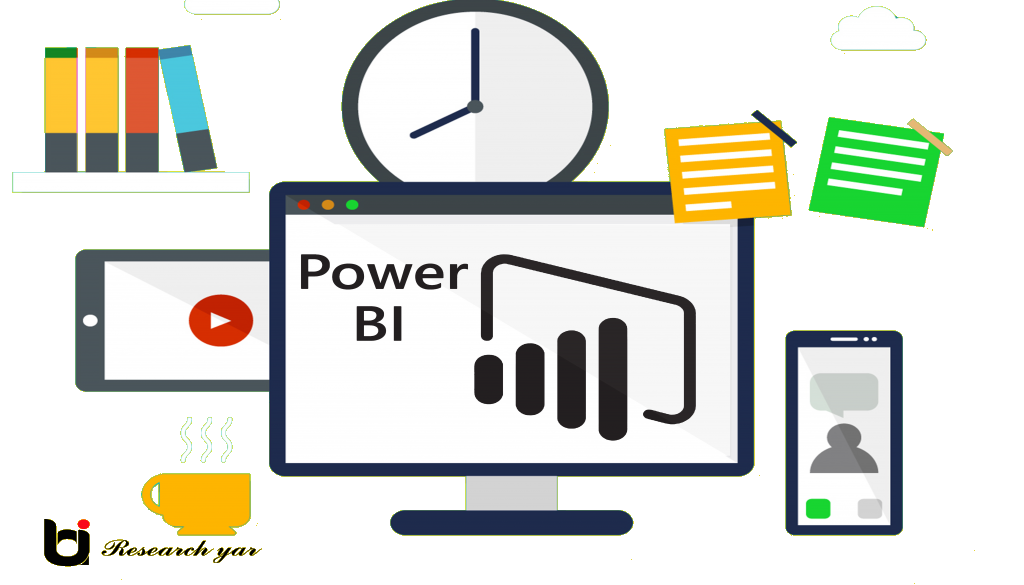
انواع فیلترها در گزارشات Power BI
- فیلتر های دستی
فیلتر های دستی شامل فیلترهایی هستند که توسط گزارش ساز با Drag و Drop کردن در هر جایی در Filter pane ایجاد شده اند. کاربرانی که اجازه ویرایش دارند می توانند فیلتر ها را در Filter pane جدید ویرایش، Clear ، حذف، پنهان و قفل کرده و یا تغییر نام داده و مرتب سازی کنند.
- فیلتر های خودکار
فیلتر های خودکار فیلتر هایی هستند که به صورت خودکار در هنگام ایجاد ویژوال به آن اضافه می شوند. این فیلتر ها براساس ستون هایی هستند که ویژوال شما را بوجود آورده اند. کاربران دارای اجازه ویرایش می توانند آنها را ویرایش، حذف، Clear ، قفل، پنهان کرده و تغییر نام داده یا مرتب سازی کنند. البته نمی توانند فیلتر های خودکار را پاک کنند به این دلیل که ویژوال به آن ستون ها اشاره دارد.
- فیلتر های خیلی پیشرفته
این دسته از فیلتر ها معمول نیستند، اما اگر در گزارش شما وجود دارند فهم آنها اهمیت دارد. علاوه بر این، ممکن است در ایجاد فیلتر مناسب برای گزارشتان مفید باشند.
- فیلتر های Include و Exclude
فیلتر های Include و Exclude برای ویژوال هایی که عملکرد Include و Exclude را برای آنها استفاده می کنید به صورت خودکار اضافه می شوند. کاربران با اجاز ه ویرایش گزارش می توانند فیلتر ها را در Filter pane جدید پاک، قفل، پنهان، یا مرتب سازی کنند. اما نمی توانند آنها را به دلیل اینکه این فیلتر ها با عملکرد Include و Exclude ویژوال ها در ارتباط هستند،Clear ، ویرایش کرده و تغییر نام بدهند.
- فیلتر های Drill-Down
فیلتر های Drill-Down هنگامی که از یک ویژوال با عملکرد Drill –down استفاده می کنید به صورت خودکار اضافه می شوند. کاربران با اجازه ویرایش می توانند این فیلتر ها را در Filter pane جدید ویرایش کرده و یا Clear کنند. ولی به دلیل مرتبط بودن به عملکرد Drill –down ویژوال، اجازه پاک، پنهان، قفل و یا تغییر نام و مرتب سازی را ندارند. برای برداشتن فیلتر Drill –down بر روی دکمه Drill –down ویژوال کلیک کنید.
- فیلترهای Cross-Drill
فیلترهای Cross-Drill هنگامی که فیلتر Drill –down از طریق Cross-Filter یا Cross-highlight به ویژوال دیگری در گزارش منتقل می شود، به صورت خودکار به Pane جدید اضافه می شود. کاربران با اجازه ویرایش گزارش به دلیل اینکه این فیلتر در ارتباط با عملکرد Drill –down می باشد، نمی توانند عملیات پاک، قفل، پنهان، Clear، تغییر نام و مرتب سازی را برای این فیلتر انجام دهند. همچنین آنها اجازه ویرایش این نوع فیلتر را نیز به دلیل اینکه از Drilling down ویژوال دیگری ایجاد شده اند، ندارند. برای برداشتن فیلتر Drill-down بر روی دکمه Drill-up ویژوالی که فیلتر از آن منتقل شده کلیک کنید.
- فیلترهای Drill through
فیلترهای Drill through از طریق ویژگی Drill through از یک صفحه گزارش به صفحه دیگر منتقل می شوند. که در Drill through pane قابل مشاهده می باشد. دو نوع فیلتر Drill through وجود دارد. نوع اول فیلتری است که از Drill through استفاده می کند. ویرایش کنندگان گزارش می توانند.
عملیات ویرایش، پاک، Clear ، پنهان و یا قفل کردن این نوع فیلتر را انجام دهند. نوع دوم فیلتر Drill through می باشد که براساس Page-Level Filter صفحه منبع به هدف منتقل می شود. ویرایش کنندگان گزارش میتوانند عملیات ویرایش، پاک کردن یا Clear را بر روی این نوع گذرا فیلتر Drill through انجام دهند. آنها نمی توانند این فیلتر را برای کاربران نهایی قفل یا پنهان کنند.
- فیلتر های URL
فیلتر های URL با اضافه کردن یک پارامتر جستجوی URL به pane جدید اضافه می شوند. کاربران با اجازه ویرایش گزارش می توانند عملیات ویرایش، پاک کردن یا Clear را در Pane جدید انجام دهند. ولی نمی توانند عملیات پنهان کردن، قفل کردن، تغییر نام دادن و مرتب کردن را به دلیل مرتبط بودن به پارامتر URL انجام دهند. برای برداشتن فیلتر، لازم است که پارامتر را از URL بردارید
- فیلترهای Pass-through
فیلترهای Pass-through فیلترهای ایجاد شده از طریق Q&A هستند. نویسندگان می توانند عملیات پاک کردن، پنهان کردن، یا مرتب کردن این فیلترها را در pane جدید انجام دهند. با این وجود اجازه تغییر نام و ویرایش و Clear یا قفل کردن فیلتر ها را ندارند.
سوالات متداول
- آیا برای آموزش پاور بی آی باید اکسل (Excel) بلد باشیم؟ یادگیری این نرم افزار پیش نیاز ندارد اما قطعاً افرادی که با اکسل ارتباط خوبی دارند و یا سابقه گزارش گیری و داشبورد با ابزارهای دیگری مانند اکسل یا Qlikview و Tableau را دارند خیلی سریعتر از دیگران با Power BI ارتباط کامل برقرار می کنند.
- آیا برای ورود به این دوره باید SQL بلد باشیم؟ ابتدا باید بگویم که ابزار های Self-Service BI برای افرادی که دانش عمیق در زمینه بانک های اطلاعات و برنامه نویسی و سیستم های اطلاعات ندارند قابل استفاده است، درثانی از آنجا که در Power BI هیچگونه امکانی برای نوشتن کدهای SQL وجود ندارد، هیچگونه نیازی هم به دانستن کوئری نویسی وجود ندارد اما اگر تجربه کار با دیتابیس ها را داشته باشید در یادگیری شما بسیار موثر خواهد بود.
- آیا Power BI رایگان است یا نیاز به لایسنس دارد؟ برای استفاده از Power BI نیازی به پرداخت هزینه و یا لایسنس ندارید. این نرم افزار رایگان است و با زبان فارسی و تاریخ شمسی به خوبی سازگار است و بسیاری از شرکت های معروف در ایران در حال استفاده از آن هستند.
- آیا برای کار با Power BI نیاز به اکانت داریم؟ برای دانلود نمودارهای اضافی (Custom Visual) و همچنین برای استفاده از فضای ابری (Cloud) نیاز به اکانت وجود دارد که نحوه ساخت آن در دوره ارائه خواهد شد.
- آیا Power BI فارسی می شود؟ بله امکان استفاده از فونت ها و اعداد فارسی و تغییرات ظاهری در آن وجود دارد. همه این مباحث در بسته آموزش و فیلم آموزش پاوربی آی ارائه شده است.
- آیا برای کار با Power BI نیاز به اکانت داریم؟ برای دانلود نمودارهای اضافی (Custom Visual) و همچنین برای استفاده از فضای ابری (Cloud) نیاز به اکانت وجود دارد که نحوه ساخت آن در دوره ارائه خواهد شد.
- آیا Power BI فارسی می شود؟ بله امکان استفاده از فونت ها و اعداد فارسی و تغییرات ظاهری در آن وجود دارد. همه این مباحث در بسته آموزش و فیلم آموزش پاوربی آی ارائه شده است.
دوره های مرتبط
دوره کامل تضمینی هوش تجاری با رویکرد کسب درآمد در داخل و خارج از کشور
آنالیز داده و هوش تجاری یکی از پردرآمدهای شغل های دنیا چه در داخل کشور و چه خارج از کشور است. ما در دوره آموزشی صفر تا صد هوش تجاری را به صورت تضمینی آموزش میدهیم.
آموزش ویدیویی هوش تجاری در SQL
شما در این دوره آموزشی (آموزش ویدیویی هوش تجاری در SQL) با مفاهیم و اصول هوش تجاری در SQL آشنا می شوید.
آموزش صفر تا صد طراحی؛ تحلیل و پیاده سازی سامانه های حرفه ای هوش تجاری با پاور بی آی
آموزش صفر تاصد طراحی، تحلیل و پیاده سازی سامانه های حرفه ای هوش تجاری با پاور بی آی در 98 ساعت و توسط اساتید مجرب آماده شده است.
آموزش صفر تا صد داشبورد سازی در سی شارپ
آموزش کامل و پروژه محور مباحث به همراه مثال کاملا عملی در محیط سی شارپ که یک محیط برنامه نویسی ماکروسافتی می باشد. دوره آموزش داشبورد سازی در سی شارپ شامل ساخت یک داشبود زیبا در محیط سی شارپ به کمک کامپوننتهای ssrs و Chart.js می باشد.
آموزش کاملا حرفه ای ویدیویی هوش تجاری در Oracle
آموزش ویدیویی هوش تجاری در Oracle ابتدا به بررسی ساختار کلی هوش تجاری اوراکل پرداخته و سپس به مراحل نصب نرم افزارهای مرتبط با کار خود می پردازیم. سپس مباحث آنالیز داده و فاندامنتال کار را بررسی کرده و در خصوص ریپازیتوری و مسایل مربوط به ان صحبت می کنیم.




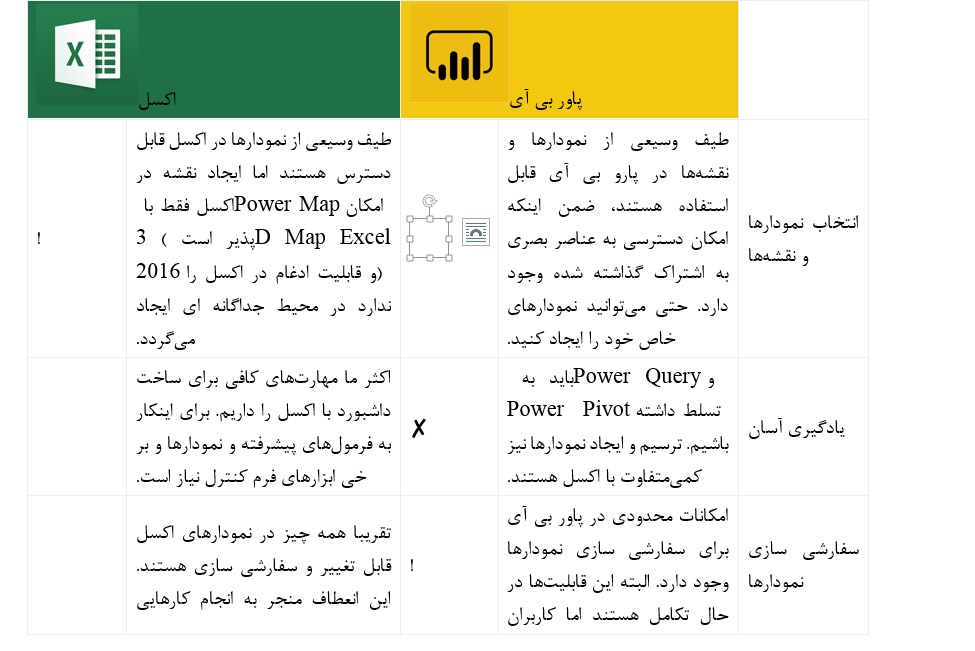
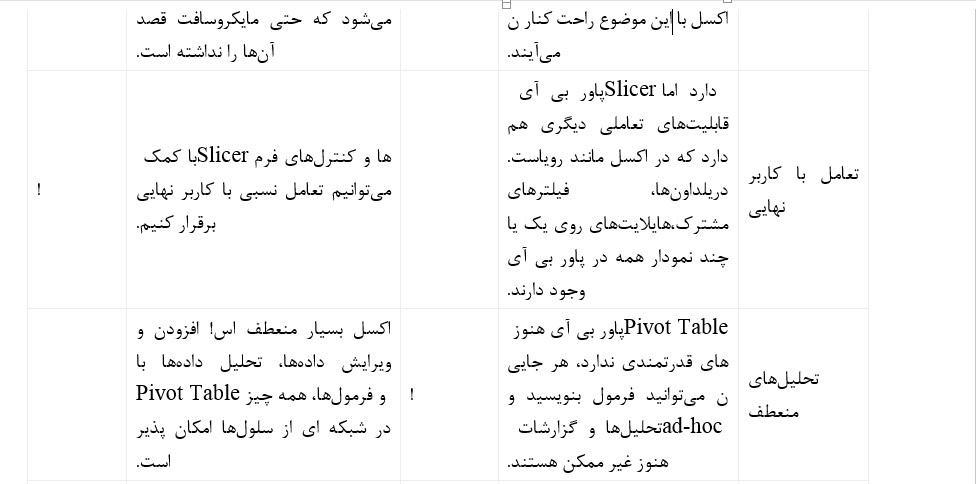
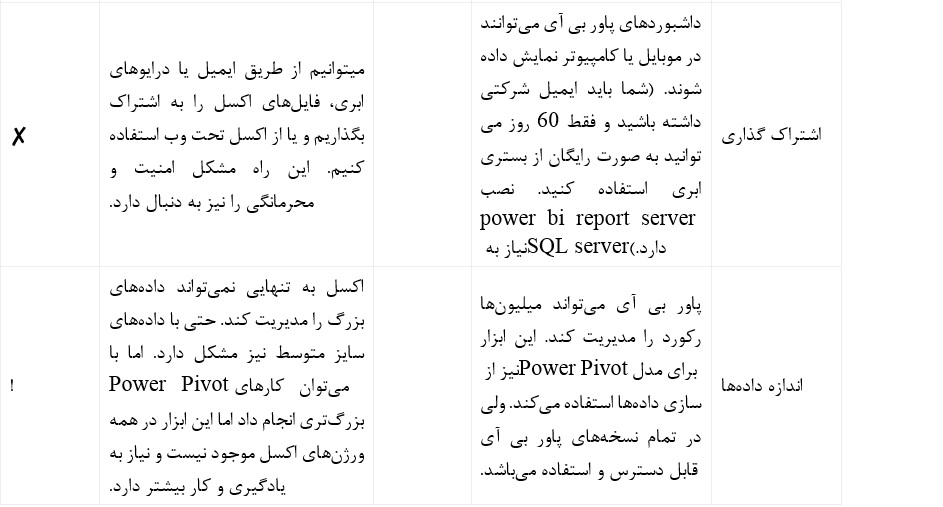
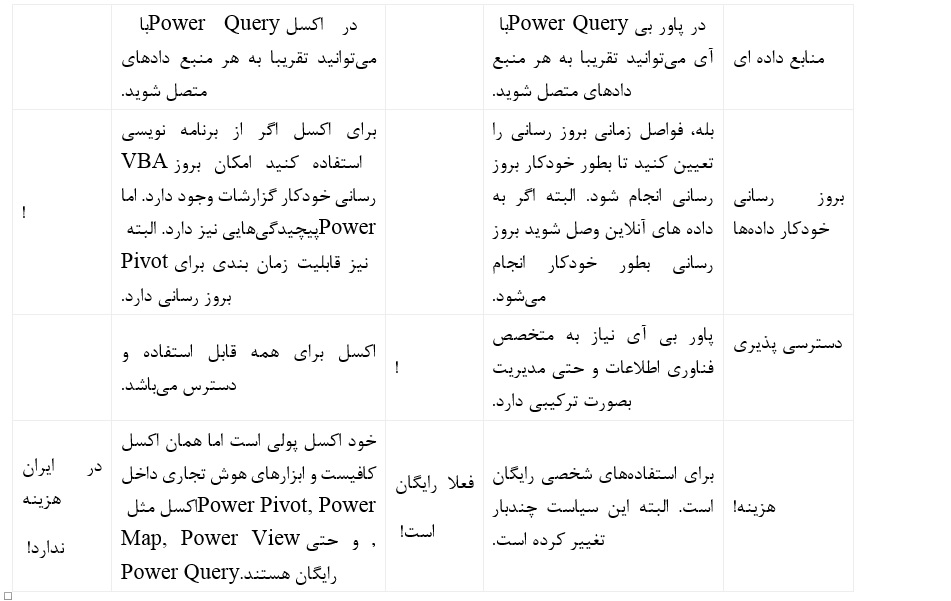
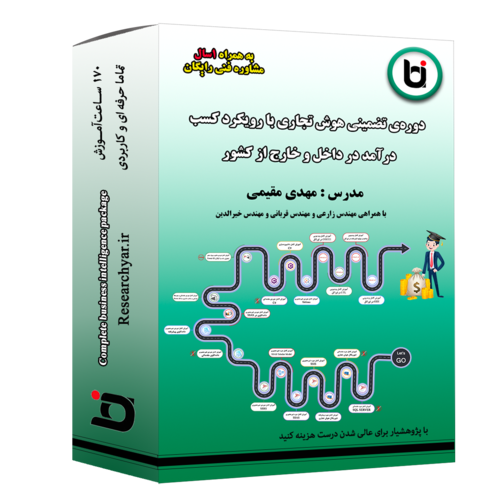
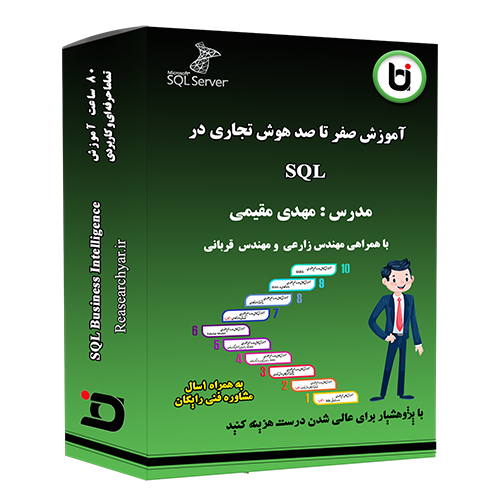
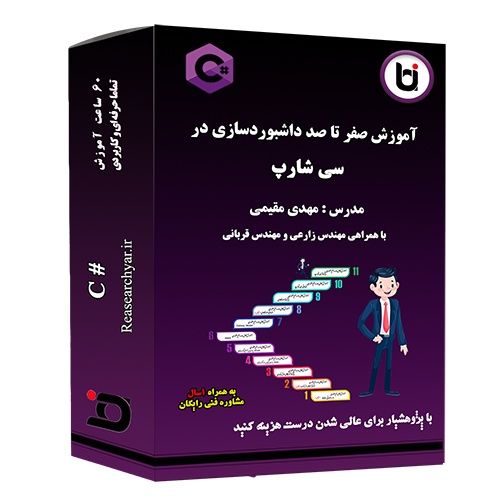
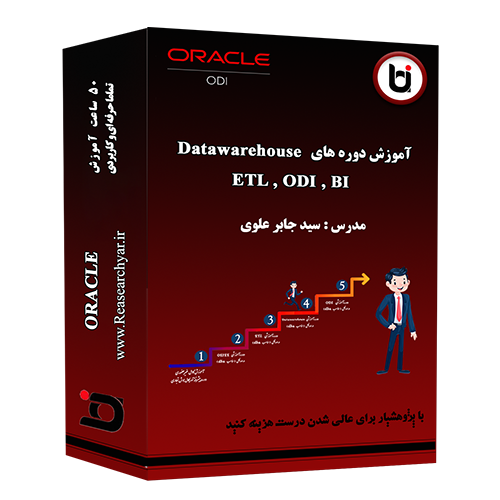
دیدگاهتان را بنویسید